こんにちは。オンラインで学べる、大人のためのスマホ&パソコン教室
(www.pasocom.net)代表で、スマホ活用アドバイザーの増田由紀(@yukinojo7)です。
和風なものと嵐が大好きです。シニア世代の方々のスマホレッスンをやったり、スマートフォンやLINEの入門書を書いたり(Amazon著者ページはこちら)、仕事で使いたいのにSNS活用が苦手な方のためのお手伝いをしたりしています。
このブログでは、日々感じるスマホの活用法や私なりの工夫、IT技術の話などをメインに、なるべくわかりやすくお伝えしようと思っています。
Windows11のアップデートがありました。
パソコンでもスマホでも、家の土台に当たる部分を「OS」といいます。Windowsパソコンの場合は「Windows」(ウィンドウズ)という名前のOSが搭載されています。そのOSがアップデート(更新)されると、セキュリティが高まったり、できることが増えたりします。
今現在、一番最新のOSはWindows11。2023年9月26日にリリースされたWindows 11の大型アップデート「バージョン 22H2」では、AIによる「Copilot(コパイロット) in Windows」がプレビュー版として提供されました。
Copilot in Windowsは、Microsoftが開発したAIチャット「Copilot」(コパイロット)をWindows 11に組み込んだ機能です。Copilot in Windowsは、タスクバーのアイコンをクリックするか、

キーボードの組み合わせ「Win + Ctrl + P」を押して起動できます。
起動すると、デスクトップの右側にCopilotの画面(ドッキングパネル)が表示され、Copilotと対話することができます。
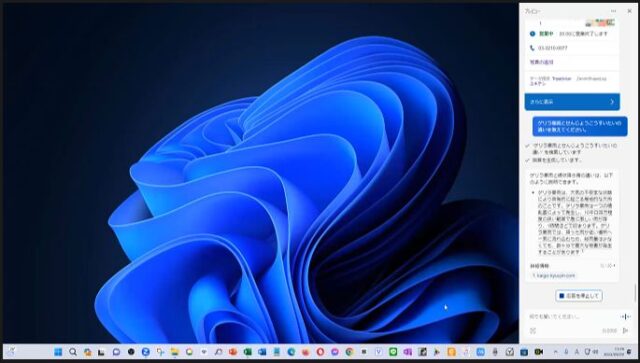
マイクがついていますから、話しかけて回答を得ることができます。
Copilotからの回答も読み上げてくれますが、必要ない時は読み上げを止めることもできます。
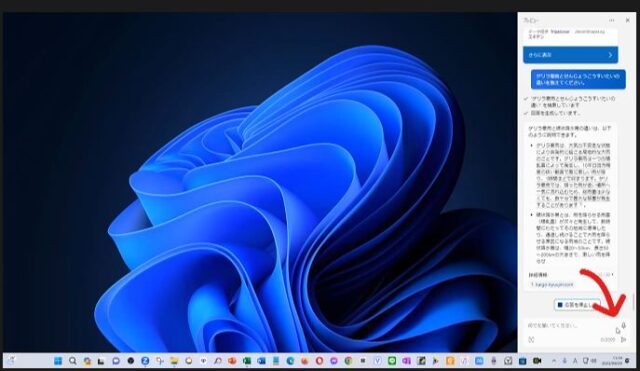
画像をドラッグして挿入することができるようになっています。
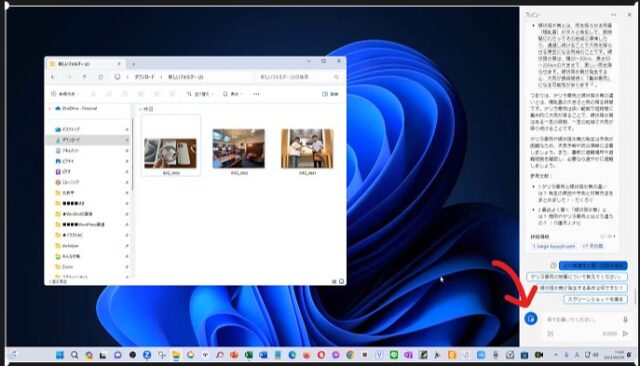
Copilotの画面に画像をドラッグし、
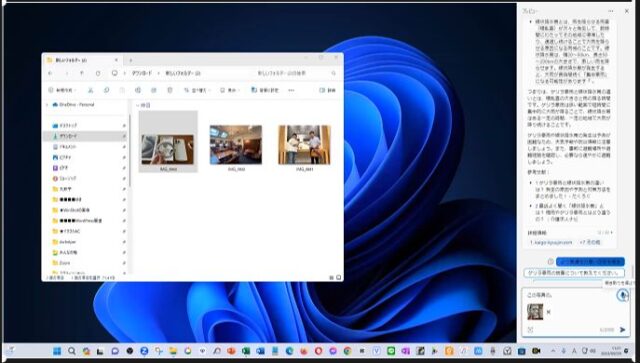
この写真の説明をしてくださいと日本語で言えば、写真に写っているものを分析して答えてくれます。写真を見て何が映っているかわかる、みたいな感じです。
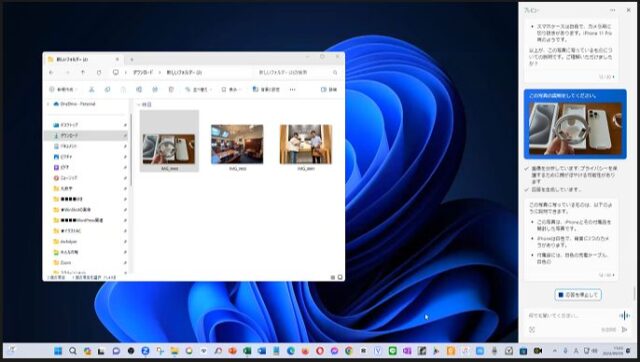
Copilot in Windowsは、現時点ではプレビュー版で菅、今後はどんどん機能や精度が改善されるいくでしょう。日本語で利用できます。
Copilot in Windowsは、以下のような作業に役立ちます。
- コードの自動生成
- 検索の手伝い
- 画像をドラッグして画像を利用した検索
Windowsをアップデートすると、画面下のタスクバーに【Copilot】のアイコンが

表示されているはずですが、表示されていない場合は次のようにします。
- Windows 11の【設定】を開きます。(スタート→設定)
- 【個人用設定】をクリックします。
- 【タスクバー】をクリックします。
- 【Copilot (プレビュー)】をオンにします。

Copilot in Windows、つまりWindowsの中に組み込まれて使用する会話型AIです。
・Microsoft365を使っている
・OSがWindows11である
Microsoft365の使用には、月額または年額のサブスクリプション料金が必要です。
こちら月額払いの場合。お一人で使う場合は月1,490円
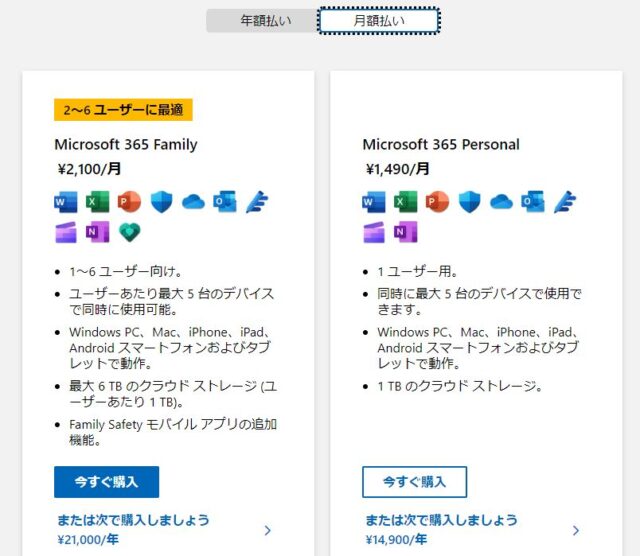
こちら年払い。年払いだと少し割引がきいて、お一人で使う場合念14,900円。
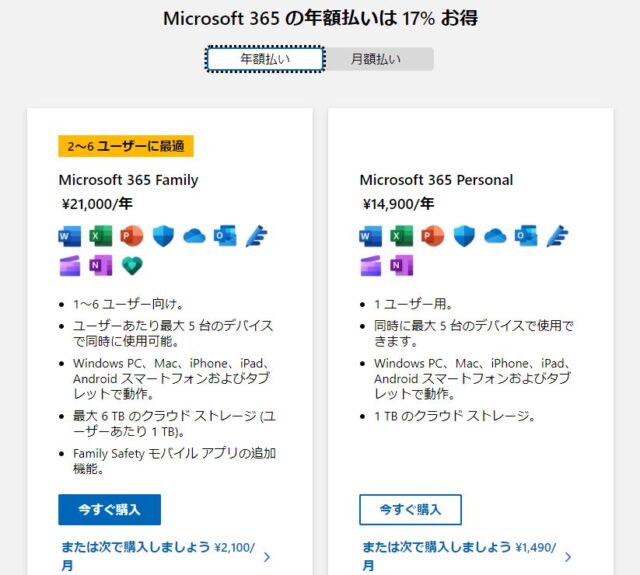
Copilot in Windowsは、まだ発展途上の機能ですが、今後はWordやExcelでも使えるようになるでしょう。使い方が分からない時に聞いてみたりできるでしょうね。
今後の進化が期待される便利な機能です。
私も使ってみたので動画も撮ってみました。ご覧ください。


